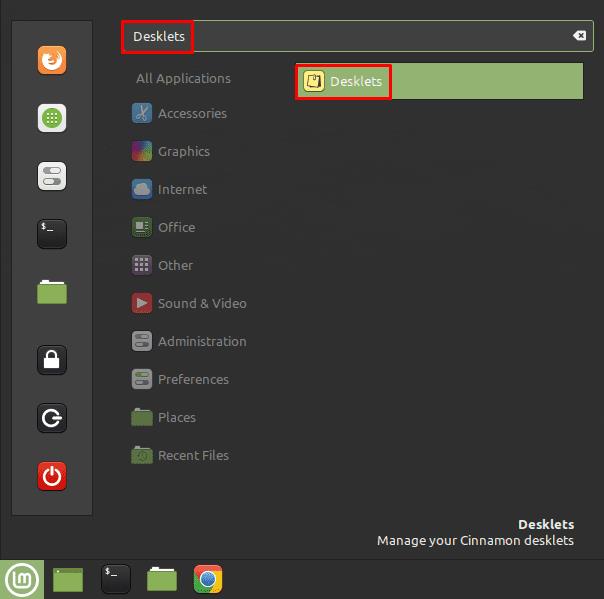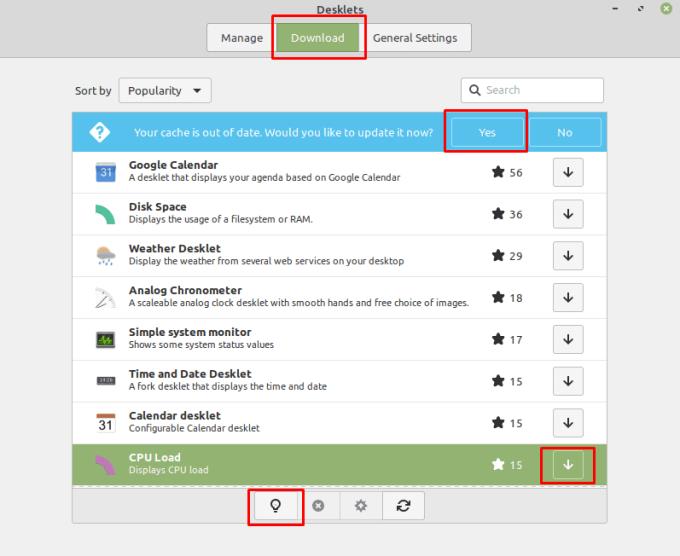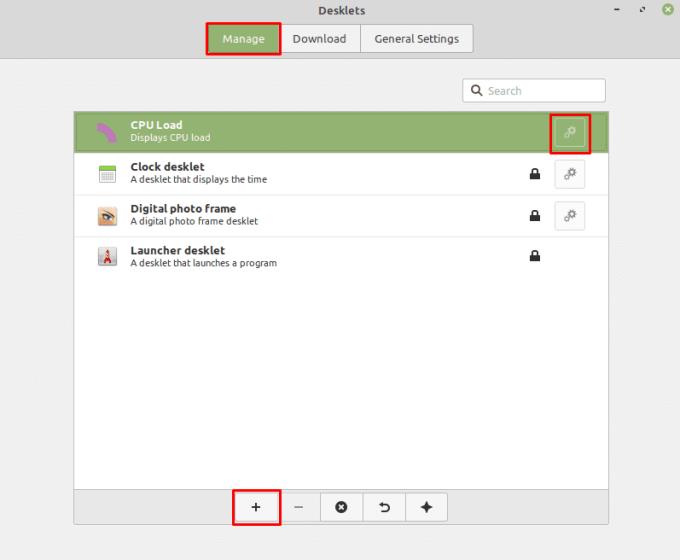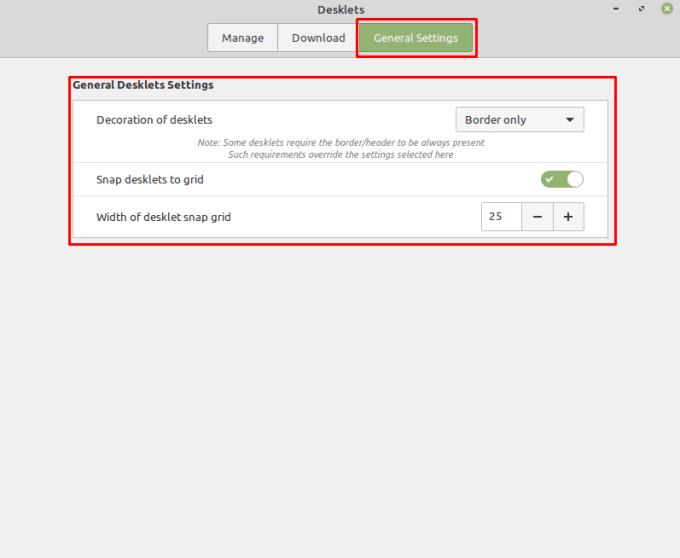Το Linux Mint έχει μια σειρά από τρόπους για να προσθέσει νέες λειτουργίες. Όπως με οποιοδήποτε άλλο λειτουργικό σύστημα, μπορείτε να εγκαταστήσετε λογισμικό με παραδοσιακές μεθόδους. Το Mint περιλαμβάνει επίσης ένα σύνολο επεκτάσεων, μικροεφαρμογών και επιτραπέζιων υπολογιστών. Τα Desklets είναι μικρά εργαλεία που εμφανίζουν ορισμένες πληροφορίες στην επιφάνεια εργασίας. Οι λάτρεις της άτυχης πλατφόρμας gadget από τα Windows 7 πιθανότατα θα εκτιμήσουν την πλατφόρμα επιτραπέζιου υπολογιστή ως σημαντικές ομοιότητες στη λειτουργικότητα. Για να διαχειριστείτε τους επιτραπέζιους υπολογιστές σας στο Linux Mint, πατήστε το πλήκτρο Super, μετά πληκτρολογήστε "Desklets" και πατήστε enter.
Πώς να αποκτήσετε περισσότερους επιτραπέζιους υπολογιστές – Linux Mint
Συμβουλή : Το κλειδί "Super" είναι το όνομα που χρησιμοποιούν πολλές διανομές Linux για να αναφέρονται στο κλειδί των Windows ή στο κλειδί "Command" της Apple, αποφεύγοντας κάθε κίνδυνο προβλημάτων εμπορικών σημάτων.
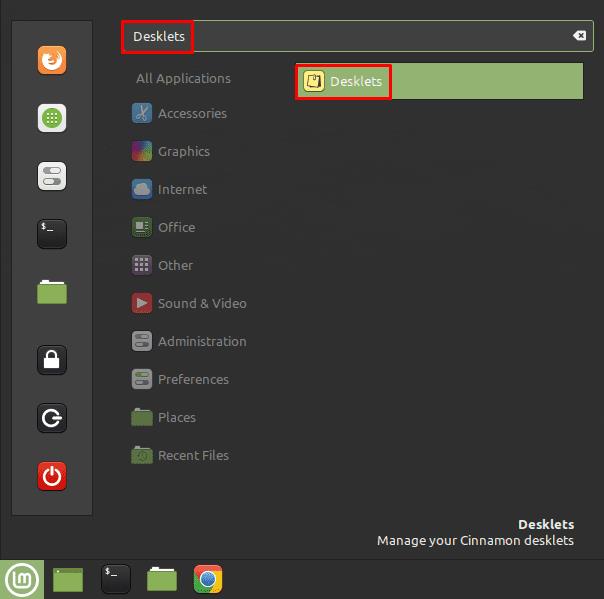
Πατήστε το πλήκτρο Super, μετά πληκτρολογήστε "Desklets" και πατήστε enter.
Για λήψη ενός νέου επιτραπέζιου υπολογιστή, μεταβείτε στην καρτέλα "Λήψη". Από εδώ, μπορείτε στη συνέχεια να κάνετε κύλιση στη λίστα των διαθέσιμων επιτραπέζιων υπολογιστών. Εάν θέλετε να μάθετε περισσότερες πληροφορίες για ένα, επιλέξτε το και, στη συνέχεια, κάντε κλικ στο εικονίδιο της λάμπας κάτω αριστερά. Αφού αποφασίσετε ποιους επιτραπέζιους υπολογιστές θέλετε να εγκαταστήσετε, κάντε κλικ στα αντίστοιχα κουμπιά λήψης στη δεξιά πλευρά.
Συμβουλή : Κάντε κλικ στο "Ναι" εάν δείτε μια ειδοποίηση που σας ρωτά εάν θέλετε να ενημερώσετε την παλιά κρυφή μνήμη σας. Με αυτόν τον τρόπο θα διασφαλίσετε ότι λαμβάνετε την πιο πρόσφατη έκδοση των επιτραπέζιων υπολογιστών.
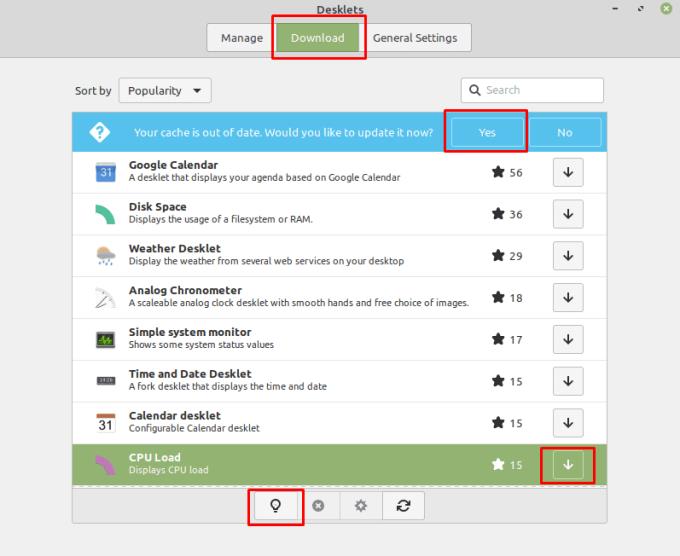
Κάντε κλικ στο εικονίδιο της λάμπας για να μάθετε περισσότερες πληροφορίες σχετικά με ένα επιτραπέζιο υπολογιστή και κάντε κλικ στο κουμπί λήψης για λήψη ενός επιτραπέζιου υπολογιστή.
Αφού κατεβάσετε τους επιτραπέζιους υπολογιστές που θέλετε να χρησιμοποιήσετε, επιστρέψτε στην καρτέλα "Διαχείριση". Επιλέξτε μια επιφάνεια εργασίας που θέλετε να ενεργοποιήσετε και, στη συνέχεια, κάντε κλικ στο εικονίδιο "Προσθήκη" στην κάτω αριστερή γωνία. Αφού προσθέσετε μια επιφάνεια εργασίας στην επιφάνεια εργασίας σας, μπορείτε να διαμορφώσετε τυχόν επιλογές που συνοδεύουν την επιφάνεια εργασίας κάνοντας κλικ στο σχετικό εικονίδιο του οδοντωτού τροχού. Μπορείτε επίσης να κάνετε κλικ και να σύρετε την επιφάνεια εργασίας στην επιφάνεια εργασίας σας για να την επανατοποθετήσετε.
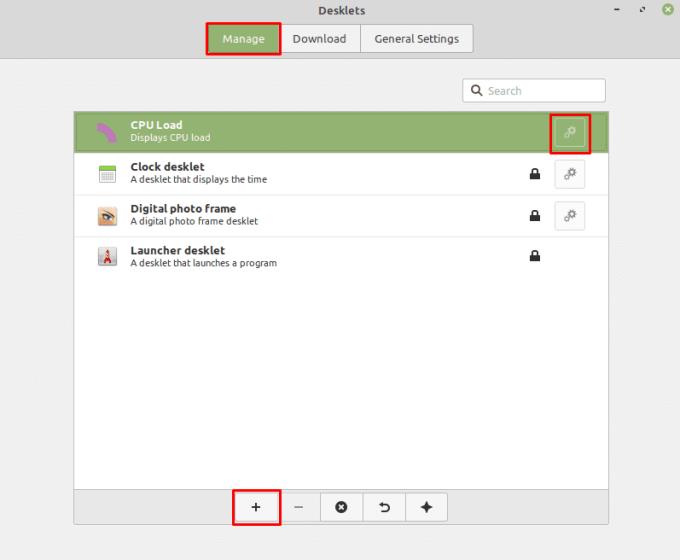
Κάντε κλικ στο εικονίδιο "Προσθήκη" κάτω αριστερά για να ενεργοποιήσετε ένα επιλεγμένο Desklet.
Στην καρτέλα "Γενικές ρυθμίσεις", μπορείτε να διαμορφώσετε εάν οι επιτραπέζιοι υπολογιστές έχουν περίγραμμα που τους κάνει πιο ορατές. Μπορείτε επίσης να ρυθμίσετε εάν οι επιτραπέζιοι υπολογιστές μπορούν να τοποθετηθούν ελεύθερα στην επιφάνεια εργασίας ή εάν κουμπώνονται σε ένα διαμορφώσιμο πλέγμα.
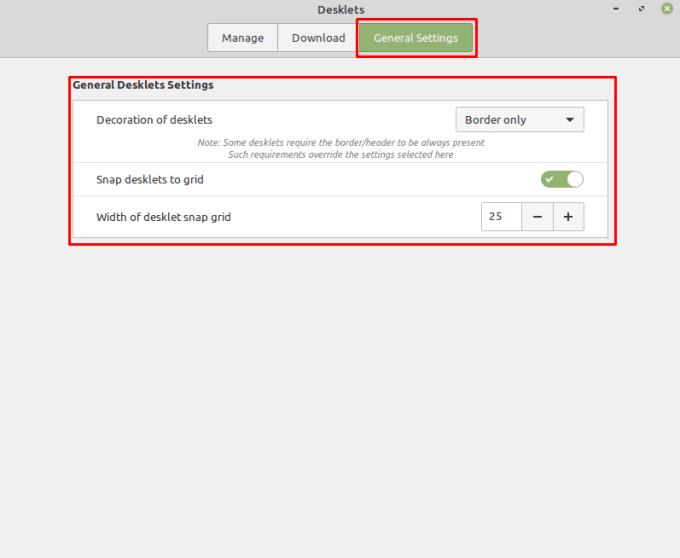
Η καρτέλα "Γενικές ρυθμίσεις" σάς επιτρέπει να διαμορφώσετε την εμφάνιση και το στυλ τοποθέτησης των επιτραπέζιων υπολογιστών.